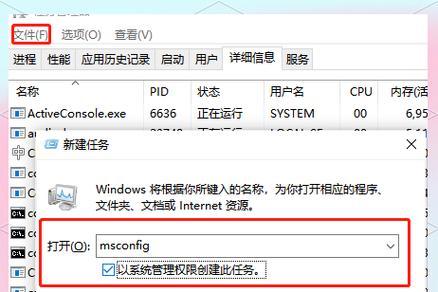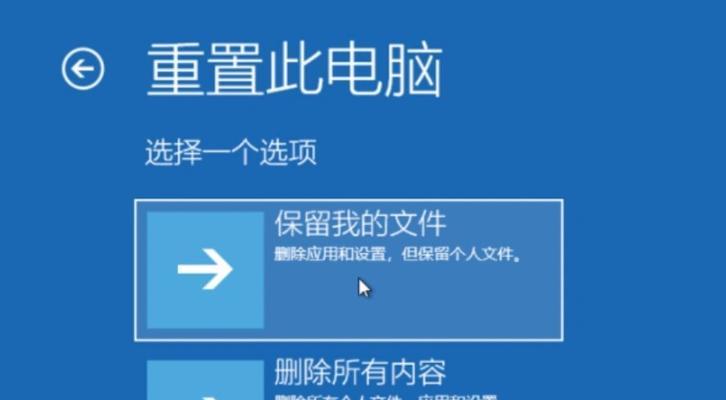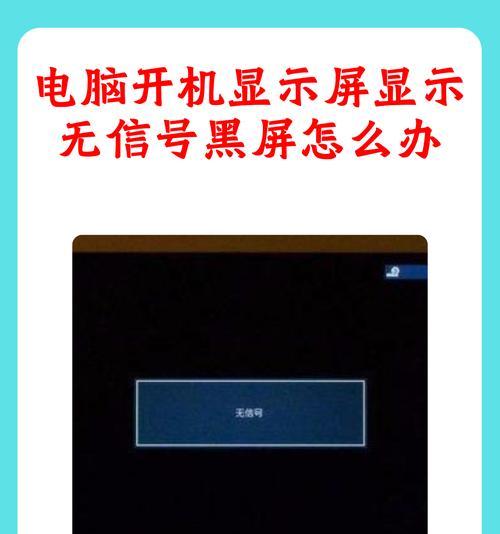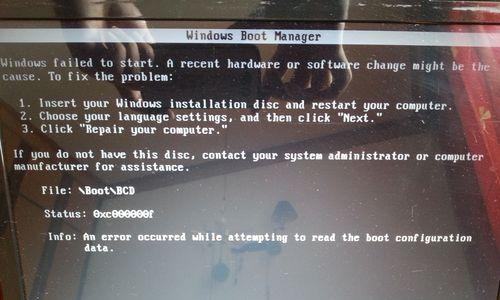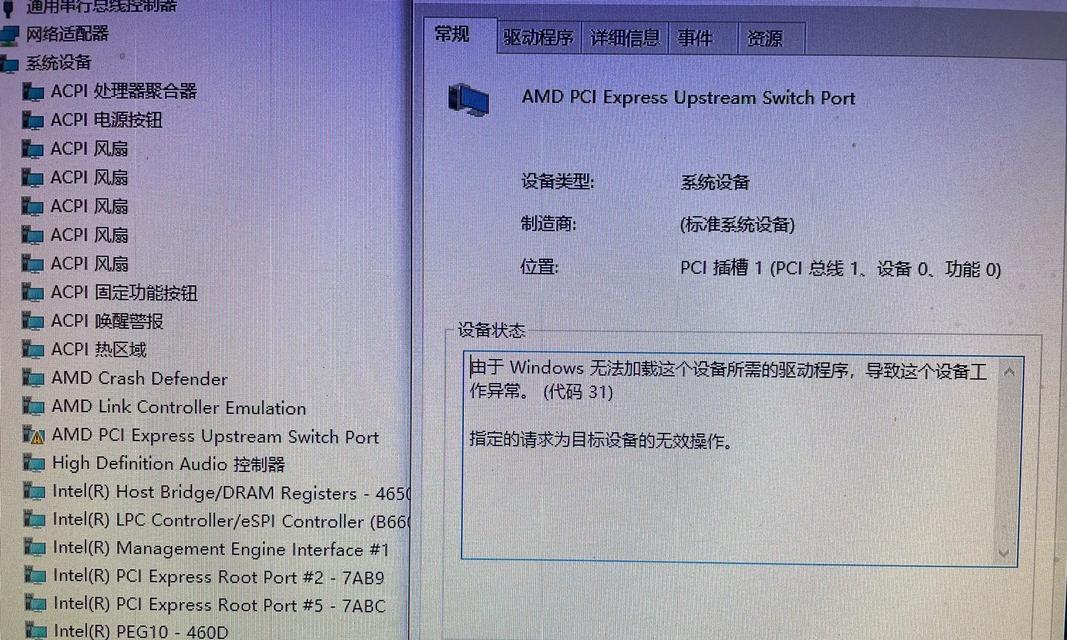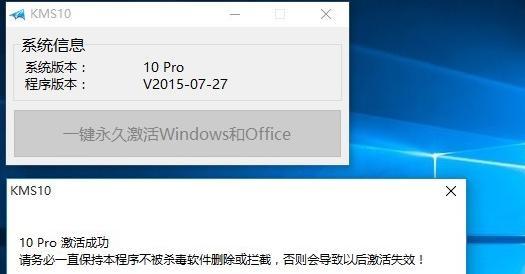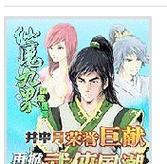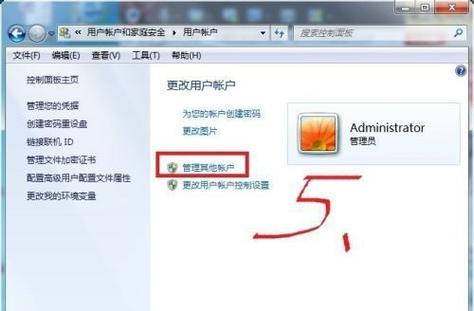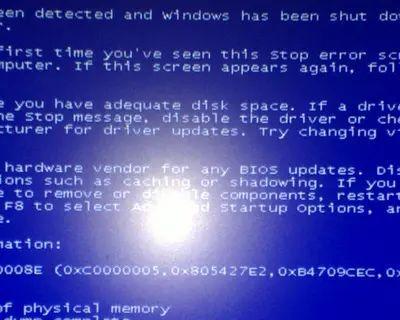当我们正常开机电脑时,却遭遇到了黑屏问题,这无疑是一种令人沮丧的情况。但不必担心,本文将为大家介绍一些简单有效的解决方案,帮助你解决正常开机后黑屏的困扰。
一:检查硬件连接
检查电源线、显示器连接线、数据线等硬件连接是否松动或断裂,尤其是在移动或清洁电脑后,这些问题很常见。若发现连接松动或断裂,及时修复或更换。
二:检查显示器设置
打开显示器的菜单,并确保亮度和对比度设置合适。有时过低或过高的亮度和对比度会导致显示器出现黑屏现象。适当调整这些设置,以便获得最佳显示效果。
三:使用快捷键
按下键盘上的Ctrl+Alt+Del组合键,这将会重启计算机。若黑屏问题是由于软件冲突或错误引起的,重启计算机可能会解决问题。
四:检查电源问题
确保电脑的电源线插头与插座连接良好,并且电源线没有断裂。有时候,电源问题可能导致电脑无法正常开机或显示。
五:清理内存
关机并断开计算机的电源,拆卸计算机的机箱,将内存条从插槽上取下,并用干净的布轻轻擦拭内存金手指和插槽。然后重新插入内存条,确保插入牢固。
六:检查显卡驱动
打开设备管理器,找到显示适配器,右键单击选择更新驱动程序。如果没有最新驱动程序,则下载并安装最新版本的显卡驱动程序,然后重启计算机。
七:修复操作系统
如果黑屏问题仍然存在,可以尝试修复操作系统。使用Windows安装光盘或USB启动计算机,在安装界面选择修复计算机,然后按照提示操作。
八:恢复到恢复点
在Windows操作系统中,可以选择恢复到之前创建的恢复点。打开控制面板,找到系统和安全选项,选择系统,然后选择系统保护。在弹出的对话框中,选择恢复,按照向导进行操作。
九:检查病毒或恶意软件
运行杀毒软件进行全面扫描,确保计算机没有感染病毒或恶意软件。这些恶意程序有时会导致电脑黑屏。
十:修复硬盘错误
打开命令提示符,输入chkdsk/f命令,这将扫描和修复硬盘上的错误。修复后,重新启动计算机,看是否能够解决黑屏问题。
十一:重置BIOS设置
将计算机关机并断开电源,打开机箱,找到主板上的BIOS电池。将电池取下约一分钟后重新插入,然后重新启动计算机。这样可以将BIOS设置恢复到默认状态。
十二:更换显示器
如果以上方法都无效,可以尝试连接另一个显示器来测试是否是显示器本身的问题。如果更换显示器后正常显示,说明原来的显示器可能存在故障,需要修理或更换。
十三:专业维修服务
如果所有方法都无法解决问题,那么可能需要寻求专业的维修服务。将电脑送到专业的维修中心进行诊断和修复。
十四:备份重要数据
在进行任何修复尝试之前,务必备份计算机上的重要数据。这样即使最终需要重装操作系统,也不会因为数据丢失而烦恼。
十五:小结
正常开机后黑屏问题可能有多种原因,但大多数情况下可以通过检查硬件连接、调整设置、修复操作系统等方法解决。如果以上方法都无效,可以尝试更换显示器或寻求专业维修服务。无论如何,在进行修复之前一定要备份重要数据,以免造成不必要的损失。